Pernahkah Anda mengalami komputer Windows 10 Anda berjalan lambat seperti siput? Jika ya, mungkin Anda menghadapi masalah penggunaan disk yang tinggi atau disk usage 100%. Dalam artikel ini, kita akan membahas secara menyeluruh tentang penyebab, identifikasi, dan solusi untuk mengatasi disk usage 100% pada Windows 10. Mari kita menyelami lebih dalam dan mengembalikan kinerja komputer Anda seperti semula!
Disk usage 100% adalah kondisi di mana penggunaan disk mencapai kapasitas maksimum, menyebabkan kinerja sistem menjadi lambat dan tidak responsif. Hal ini dapat terjadi karena berbagai alasan, seperti proses sistem yang berjalan berlebihan, layanan yang tidak perlu, atau adanya perangkat lunak berbahaya.
Mari kita cari tahu bagaimana mengidentifikasi penyebabnya dan langkah-langkah untuk mengatasinya.
Disk Usage 100%
Disk usage 100% adalah situasi ketika hard disk atau solid state drive (SSD) pada komputer Windows 10 bekerja secara terus-menerus tanpa henti. Hal ini dapat menyebabkan kinerja sistem menjadi lambat, aplikasi berjalan lambat, dan bahkan sistem operasi Windows 10 menjadi tidak responsif.
Ada beberapa situasi di mana disk usage dapat mencapai 100%. Misalnya, saat Anda sedang menginstal program baru, menyalin file dalam jumlah besar, atau melakukan defragmentasi disk. Namun, jika disk usage mencapai 100% secara terus-menerus, ini mungkin merupakan tanda adanya masalah pada sistem Anda.
Penyebab Disk Usage 100% pada Windows 10
Ada beberapa kemungkinan penyebab disk usage 100% pada Windows 10, antara lain:
- Program atau layanan yang berjalan di latar belakang: Beberapa program atau layanan yang berjalan di latar belakang dapat menggunakan banyak sumber daya disk. Untuk mengetahui program atau layanan mana yang menggunakan banyak sumber daya disk, Anda dapat menggunakan Task Manager.
- File sistem yang rusak: File sistem yang rusak dapat menyebabkan disk usage 100%. Untuk memperbaiki file sistem yang rusak, Anda dapat menggunakan perintah
sfc /scannow. - Driver yang tidak kompatibel: Driver yang tidak kompatibel dapat menyebabkan disk usage 100%. Untuk mengatasi masalah ini, Anda dapat memperbarui driver perangkat Anda.
- Malware: Malware dapat menyebabkan disk usage 100%. Untuk mengatasi masalah ini, Anda dapat menggunakan perangkat lunak antivirus dan anti-malware untuk memindai dan menghapus malware dari komputer Anda.
- Hard disk atau SSD yang rusak: Hard disk atau SSD yang rusak dapat menyebabkan disk usage 100%. Untuk mengatasi masalah ini, Anda dapat mencoba memformat ulang hard disk atau SSD.
Mengidentifikasi Proses yang Menyebabkan Disk Usage Tinggi
Disk usage tinggi dapat menyebabkan komputer melambat, tidak responsif, atau bahkan macet. Untuk mengatasi masalah ini, penting untuk mengidentifikasi proses yang menyebabkan disk usage tinggi dan mengambil tindakan yang diperlukan untuk mengatasinya.Ada beberapa cara untuk mengidentifikasi proses yang menyebabkan disk usage tinggi di Windows 10. Salah satu cara termudah adalah menggunakan Task Manager.
Task Manager adalah alat bawaan Windows yang memungkinkan Anda memantau kinerja komputer Anda, termasuk penggunaan disk.
Cara Menggunakan Task Manager untuk Memantau Aktivitas Disk
- Tekan tombol Ctrl+Shift+Esc untuk membuka Task Manager.
- Klik tab “Performance”.
- Pada bagian “Disk”, Anda akan melihat grafik yang menunjukkan penggunaan disk saat ini.
- Klik tajuk kolom “Disk” untuk mengurutkan proses berdasarkan penggunaan disk.
Alat-alat Lain yang Dapat Digunakan untuk Mengidentifikasi Proses yang Menyebabkan Disk Usage Tinggi
- Process Explorer adalah alat pihak ketiga yang menyediakan informasi lebih rinci tentang proses yang sedang berjalan, termasuk penggunaan disk.
- Disk Usage Analyzer adalah alat pihak ketiga yang memungkinkan Anda memvisualisasikan penggunaan disk dan mengidentifikasi file atau folder yang memakan banyak ruang.
Cara Mengatasi Disk Usage 100%
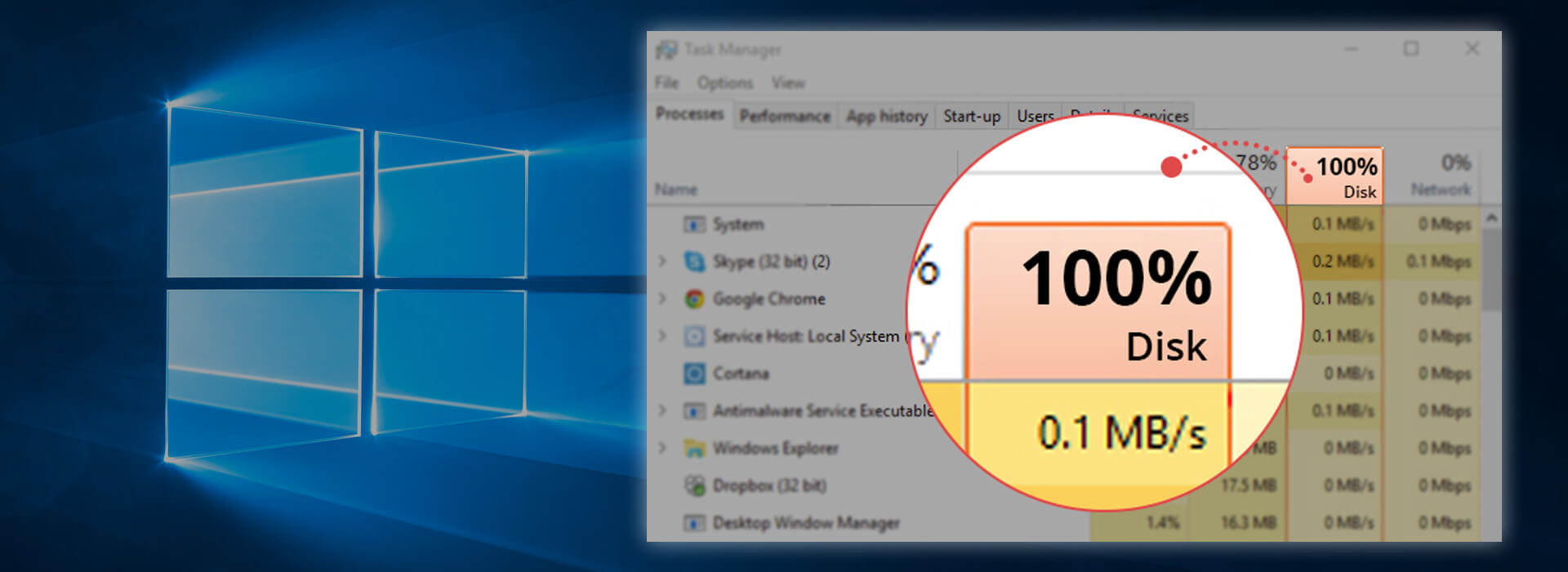
Disk usage 100% adalah kondisi ketika penggunaan disk pada komputer Anda mencapai 100%, menyebabkan komputer menjadi lambat dan tidak responsif. Kondisi ini dapat disebabkan oleh berbagai faktor, seperti program yang berjalan di latar belakang, layanan yang tidak perlu, atau file yang menumpuk di hard disk.
Untuk mengatasinya, Anda dapat mengikuti beberapa langkah berikut:
Menonaktifkan Layanan dan Program yang Tidak Perlu
- Tekan tombol Windows + R untuk membuka kotak dialog Run.
- Ketik services.msc dan tekan Enter untuk membuka jendela Services.
- Pada jendela Services, cari layanan yang tidak perlu dan klik kanan padanya, lalu pilih Properties.
- Pada tab General, ubah Startup type menjadi Disabled dan klik OK.
Anda juga dapat menonaktifkan program yang tidak perlu dengan mengikuti langkah-langkah berikut:
- Tekan tombol Windows + R untuk membuka kotak dialog Run.
- Ketik msconfig dan tekan Enter untuk membuka jendela System Configuration.
- Pada tab Services, hapus centang pada kotak centang di samping program yang tidak perlu.
- Klik OK dan restart komputer Anda.
Mengosongkan Ruang Disk
- Buka File Explorer dan navigasikan ke drive yang memiliki masalah disk usage 100%.
- Klik kanan pada drive tersebut dan pilih Properties.
- Pada tab General, klik tombol Disk Cleanup.
- Pilih file yang ingin Anda hapus dan klik OK.
Anda juga dapat mengosongkan ruang disk dengan menghapus file-file yang tidak perlu secara manual.
Mengoptimalkan Kinerja Sistem
- Buka Control Panel dan navigasikan ke System and Security.
- Klik System dan kemudian klik Advanced system settings.
- Pada tab Advanced, klik tombol Settings pada bagian Performance.
- Pilih opsi Adjust for best performance dan klik OK.
Anda juga dapat mengoptimalkan kinerja sistem dengan menggunakan alat-alat seperti CCleaner atau Advanced SystemCare.
Mencegah Disk Usage 100% di Masa Depan
Perawatan rutin sangat penting untuk mencegah disk usage 100% di masa depan. Menjadwalkan pembersihan disk secara berkala dan memperbarui sistem operasi Windows 10 secara teratur dapat membantu menjaga kinerja sistem tetap optimal dan mencegah masalah disk usage 100%. Selain itu, praktik terbaik untuk mengelola penggunaan disk juga dapat membantu mencegah masalah ini.
Jadwalkan Pembersihan Disk Secara Berkala
Menjadwalkan pembersihan disk secara berkala dapat membantu menghapus file-file sementara dan tidak perlu yang menumpuk di hard drive. Hal ini dapat dilakukan dengan menggunakan alat pembersihan disk bawaan Windows atau dengan menggunakan perangkat lunak pembersihan disk pihak ketiga. Pembersihan disk dapat dilakukan secara manual atau dijadwalkan secara otomatis untuk berjalan secara berkala, seperti setiap minggu atau setiap bulan.
Perbarui Sistem Operasi Windows 10 Secara Teratur
Pembaruan sistem operasi Windows 10 dapat mencakup perbaikan bug dan peningkatan kinerja yang dapat membantu mencegah masalah disk usage 100%. Oleh karena itu, penting untuk memperbarui sistem operasi Windows 10 secara teratur untuk memastikan bahwa sistem tetap berjalan dengan lancar dan optimal.
Pembaruan Windows biasanya tersedia melalui Pusat Pembaruan Windows atau dapat diunduh secara manual dari situs web Microsoft.
Praktik Terbaik untuk Mengelola Penggunaan Disk
Selain menjadwalkan pembersihan disk secara berkala dan memperbarui sistem operasi Windows 10 secara teratur, ada beberapa praktik terbaik yang dapat dilakukan untuk mengelola penggunaan disk dan menjaga kinerja sistem tetap optimal:
- Hindari menyimpan file-file besar di drive sistem.
- Gunakan drive eksternal atau cloud storage untuk menyimpan file-file besar.
- Hapus file-file sementara dan tidak perlu secara teratur.
- Gunakan perangkat lunak defragmentasi disk untuk mengoptimalkan kinerja hard drive.
- Gunakan alat pemantauan penggunaan disk untuk melacak penggunaan disk dan mengidentifikasi file-file yang menghabiskan banyak ruang.
Studi Kasus: Pemecahan Masalah Disk Usage 100%
Studi kasus berikut menyoroti berbagai penyebab dan solusi untuk masalah disk usage 100% pada Windows 10:
Studi Kasus 1: Layanan Windows yang Bermasalah
Penyebab: Layanan Windows tertentu, seperti Windows Update atau Superfetch, dapat menyebabkan penggunaan disk yang tinggi karena aktivitas latar belakang yang berlebihan.
Gejala: Pengguna mengalami penggunaan disk yang tinggi secara terus-menerus, bahkan saat tidak ada program atau aplikasi yang sedang berjalan.
Solusi: Nonaktifkan atau hentikan layanan yang bermasalah melalui Task Manager atau Services.msc.
Studi Kasus 2: Driver yang Tidak Kompatibel
Penyebab: Driver perangkat yang tidak kompatibel atau ketinggalan zaman dapat menyebabkan penggunaan disk yang tinggi karena konflik perangkat keras.
Gejala: Pengguna mengalami penggunaan disk yang tinggi saat menggunakan perangkat tertentu, seperti hard disk eksternal atau printer.
Solusi: Perbarui driver perangkat ke versi terbaru atau instal ulang driver yang kompatibel.
Studi Kasus 3: Infeksi Malware
Penyebab: Infeksi malware, seperti virus atau spyware, dapat menyebabkan penggunaan disk yang tinggi karena aktivitas berbahaya di latar belakang.
Gejala: Pengguna mengalami penggunaan disk yang tinggi secara tiba-tiba, disertai dengan kinerja sistem yang lambat dan perilaku sistem yang tidak biasa.
Solusi: Jalankan pemindaian malware menggunakan perangkat lunak antivirus yang terpercaya dan hapus semua infeksi yang ditemukan.
Studi Kasus 4: Masalah pada Hard Disk
Penyebab: Masalah pada hard disk, seperti sektor yang rusak atau kegagalan mekanis, dapat menyebabkan penggunaan disk yang tinggi karena sistem operasi mencoba mengakses sektor yang rusak.
Gejala: Pengguna mengalami penggunaan disk yang tinggi secara terus-menerus, disertai dengan suara berisik dari hard disk atau pesan kesalahan terkait hard disk.
Solusi: Lakukan diagnostik hard disk menggunakan alat diagnostik bawaan Windows atau perangkat lunak pihak ketiga, dan ganti hard disk jika diperlukan.
Ilustrasi Visual: Memahami Disk Usage
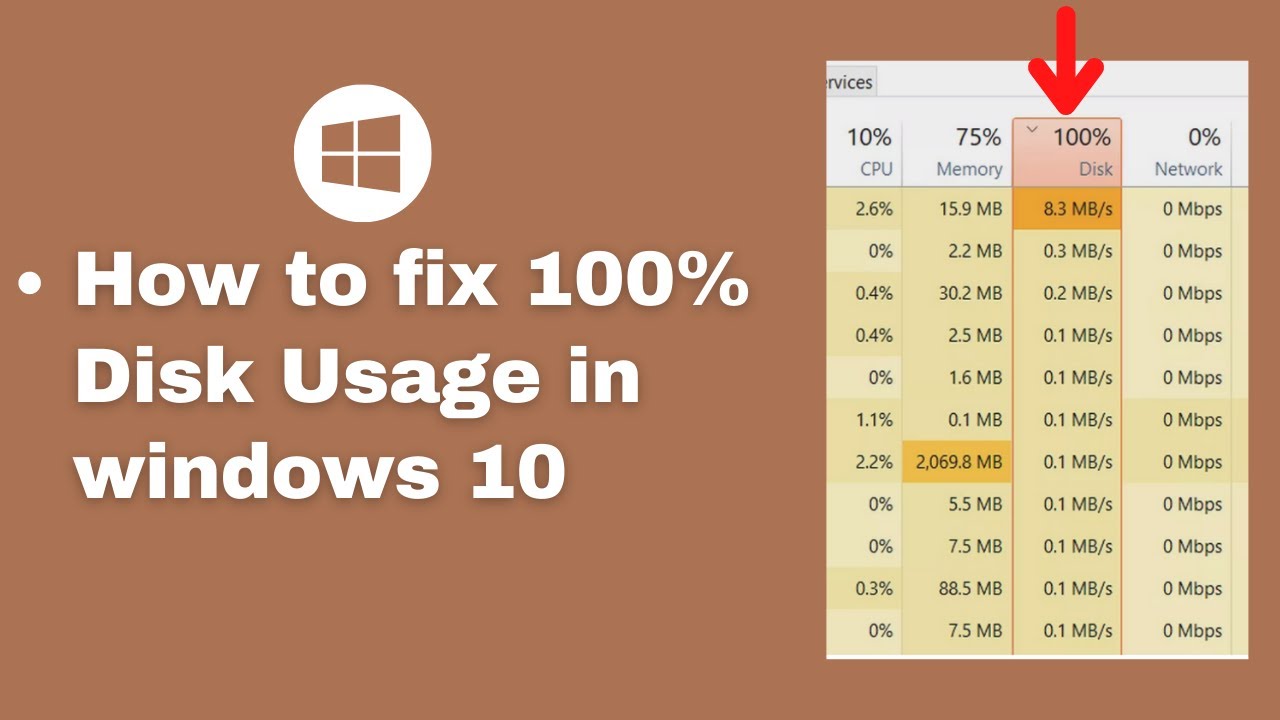
Ilustrasi visual dapat membantu kita memahami bagaimana disk usage 100% dapat memengaruhi kinerja sistem. Berikut adalah beberapa contoh ilustrasi visual yang dapat digunakan:
Diagram atau Infografis
Diagram atau infografis dapat menunjukkan bagaimana disk usage 100% dapat menyebabkan berbagai masalah kinerja sistem. Misalnya, diagram dapat menunjukkan bagaimana disk usage yang tinggi dapat menyebabkan waktu boot yang lebih lama, waktu buka aplikasi yang lebih lama, dan kinerja sistem yang lebih lambat secara keseluruhan.
Bagan yang Membandingkan Penggunaan Disk Normal dengan Penggunaan Disk yang Tinggi
Bagan dapat membandingkan penggunaan disk normal dengan penggunaan disk yang tinggi. Bagan dapat menunjukkan bagaimana penggunaan disk yang tinggi dapat menyebabkan masalah kinerja sistem, seperti waktu boot yang lebih lama, waktu buka aplikasi yang lebih lama, dan kinerja sistem yang lebih lambat secara keseluruhan.
Gambar atau Tangkapan Layar yang Menunjukkan Tampilan Task Manager saat Disk Usage Mencapai 100%
Gambar atau tangkapan layar dapat menunjukkan tampilan Task Manager saat disk usage mencapai 100%. Gambar atau tangkapan layar ini dapat membantu kita mengidentifikasi proses atau aplikasi yang menyebabkan penggunaan disk yang tinggi.
Tips dan Trik untuk Mengelola Disk Usage
Mengelola disk usage pada Windows 10 merupakan salah satu cara penting untuk menjaga kinerja sistem tetap optimal. Dengan mengelola disk usage secara efektif, Anda dapat mencegah sistem menjadi lambat, tidak responsif, dan mengalami error.
Berikut adalah beberapa tips dan trik untuk mengelola disk usage secara efektif pada Windows 10:
Mengidentifikasi File-File yang Tidak Perlu
Salah satu cara untuk mengelola disk usage adalah dengan mengidentifikasi file-file yang tidak perlu dan menghapusnya. File-file yang tidak perlu dapat berupa file sementara, file duplikat, atau file yang sudah tidak digunakan lagi.
- Gunakan fitur “Disk Cleanup” untuk menghapus file-file sementara dan file sistem yang tidak perlu.
- Gunakan software pihak ketiga untuk menemukan dan menghapus file duplikat.
- Tinjau secara berkala file-file yang ada di komputer Anda dan hapus file-file yang sudah tidak digunakan lagi.
Mengosongkan Ruang Disk dengan Aman
Setelah mengidentifikasi file-file yang tidak perlu, Anda dapat menghapusnya untuk mengosongkan ruang disk. Namun, sebelum menghapus file-file tersebut, pastikan Anda sudah membackupnya terlebih dahulu.
- Gunakan fitur “Storage Sense” untuk mengosongkan ruang disk secara otomatis.
- Hapus file-file yang tidak perlu secara manual.
- Pindahkan file-file yang jarang digunakan ke penyimpanan eksternal.
Mengoptimalkan Pengaturan Sistem untuk Kinerja yang Lebih Baik
Selain menghapus file-file yang tidak perlu, Anda juga dapat mengoptimalkan pengaturan sistem untuk meningkatkan kinerja sistem dan mengurangi penggunaan disk space.
- Nonaktifkan fitur-fitur yang tidak perlu.
- Gunakan pengaturan daya yang lebih efisien.
- Perbarui driver perangkat secara berkala.
Contoh Praktis
Berikut adalah beberapa contoh praktis tentang bagaimana tips dan trik di atas dapat diterapkan dalam kehidupan sehari-hari:
- Jika Anda sering menggunakan komputer untuk mengedit video atau foto, Anda dapat memindahkan file-file proyek Anda ke penyimpanan eksternal untuk mengosongkan ruang disk pada komputer Anda.
- Jika Anda memiliki banyak file duplikat di komputer Anda, Anda dapat menggunakan software pihak ketiga untuk menemukan dan menghapus file-file tersebut.
- Jika Anda jarang menggunakan fitur-fitur tertentu di Windows 10, Anda dapat menonaktifkannya untuk mengurangi penggunaan disk space dan meningkatkan kinerja sistem.
Diskusi

Mari kita buat forum diskusi untuk pengguna yang pernah mengalami masalah disk usage 100% di Windows 10. Di forum ini, pengguna dapat berbagi pengalaman, tantangan, dan solusi yang mereka temukan.
Dengan berbagi pengalaman, kita dapat membantu pengguna lain yang mengalami masalah yang sama. Kita juga dapat belajar dari pengalaman pengguna lain dan menemukan solusi baru untuk masalah ini.
Forum Diskusi
- Buatlah forum diskusi di mana pengguna dapat berbagi pengalaman mereka dengan disk usage 100% pada Windows 10.
- Dorong pengguna untuk berbagi tantangan yang mereka hadapi dan solusi yang mereka temukan.
- Fasilitasi diskusi tentang praktik terbaik untuk mengelola disk usage dan menjaga kinerja sistem tetap optimal.
Solusi Umum
Beberapa solusi umum untuk mengatasi masalah disk usage 100% di Windows 10 meliputi:
- Menonaktifkan layanan Superfetch dan Prefetch.
- Menghapus file sementara dan file sampah.
- Memindai komputer untuk mencari malware dan virus.
- Memperbarui driver perangkat.
- Menonaktifkan program yang berjalan di latar belakang.
- Menambah kapasitas RAM.
Praktik Terbaik
Berikut adalah beberapa praktik terbaik untuk mengelola disk usage dan menjaga kinerja sistem tetap optimal:
- Gunakan SSD (Solid State Drive) sebagai drive utama.
- Bersihkan file sementara dan file sampah secara berkala.
- Lakukan defragmentasi disk secara berkala.
- Gunakan program antivirus dan antimalware yang terpercaya.
- Perbarui driver perangkat secara berkala.
- Tutup program yang tidak digunakan.
- Jangan menginstal terlalu banyak program.
Penutupan
Dengan memahami penyebab dan solusi untuk mengatasi disk usage 100% pada Windows 10, Anda dapat menjaga kinerja sistem Anda tetap optimal. Lakukan perawatan rutin, kosongkan ruang disk secara berkala, dan terapkan praktik terbaik dalam mengelola penggunaan disk. Dengan demikian, Anda dapat mencegah masalah ini muncul kembali dan memastikan komputer Anda berjalan dengan lancar dan cepat.